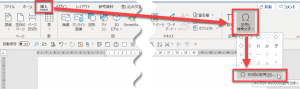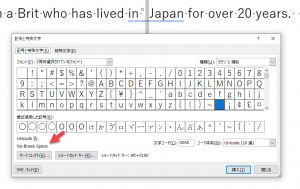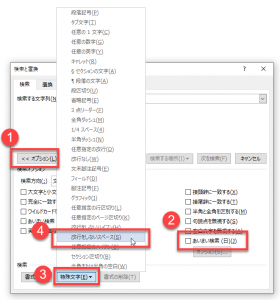文書中になにかよくわからないスペースや記号が挿入されていることがありますね。ウェブからコピペした際に挿入されたりします。
Wordの編集記号を表示させたときに、以下のような ゜が表示されます。これです。
これは「改行をしないスペース」と呼ばれています。
この記事では、「改行をしないスペース」をWordで検索する方法を紹介します。
「改行をしないスペース」であることに気が付くこと
まず、基本姿勢として、編集記号をすべて表示しておくことをおすすめします。
編集記号をすべて表示しない場合には、以下のようにスペースになっています。なので通常のスペースと見分けがつきません。この場合にはほかで挿入されている箇所がどこにあるのかわかりませんね。
ショートカットキーの[Shift]+[Ctrl]+[8]で編集記号をすべて表示できます。すると、この謎の ゜が見えますので、ここから調べものが始まります。
Wordでわからない文字列や編集記号が出てきたら、[記号と特殊文字]ダイアログで調べるということをおすすめします。
対象の文字列を選択して以下の手順で開きます。
今回は ゜を選択できなかったのでその隣にあるスペースを選択してこのダイアログを開いたところ、以下のようになっていました。
そうです。ここで赤矢印に表示される「No-Break Space」という名称に出会います。
これを「No-Break Space」と「Word」という2つのキーワードでGoogleで検索すると「改行をしないスペース」という言葉を発見できます。
本ブログでも「改行をしないスペース」を扱った記事がありますので、どのような機能なのか調べてみてください。
(参考:【Word】「改行をしないスペース」を一括挿入するワイルドカード)
「改行をしないスペース」をWordで検索する方法
ここまでくれば、ネットの検索で「改行をしないスペース」の挿入方法や検索方法はわかります。あえて、この記事で説明をすると以下のようになります。
[検索と置換]ダイアログボックスにて、オプションを表示します。
[あいまい検索]をオフにすると[特殊文字]メニューをクリックできるようになります。ここで[改行をしないスペース]を選択します。
すると、[検索する文字列]欄に ^s が入力されます。そうです。これが「改行をしないスペース」を検索するための特殊文字なのです。